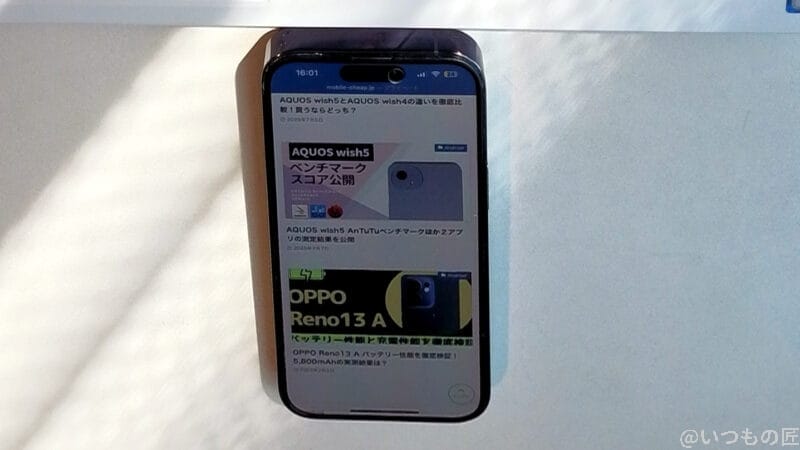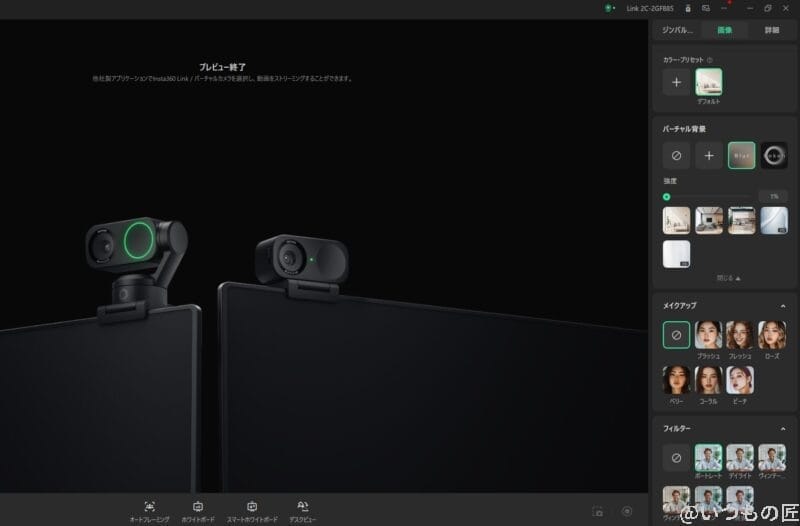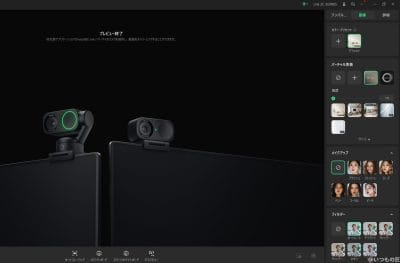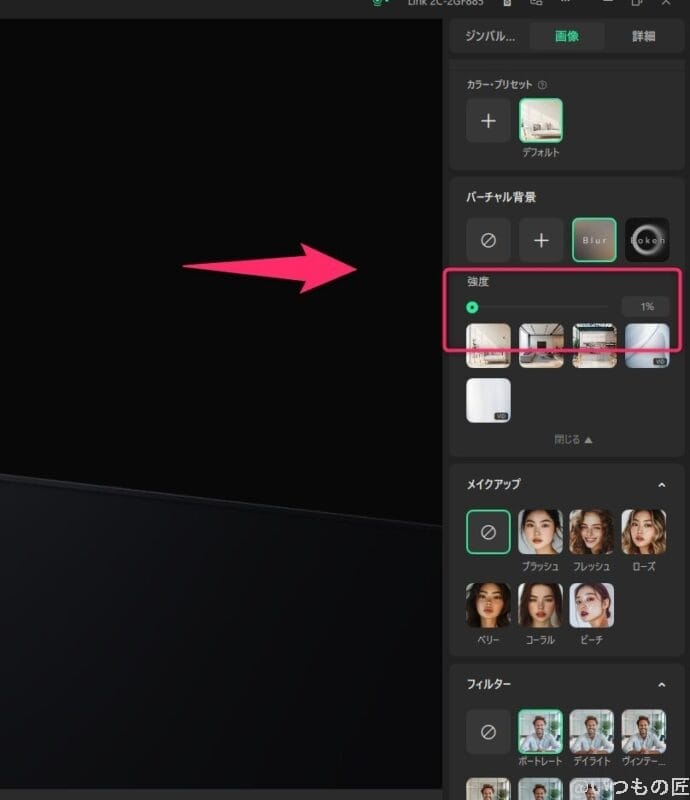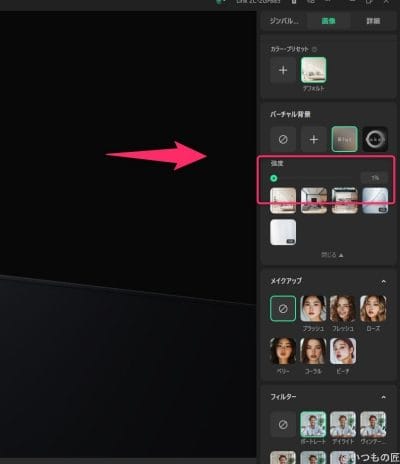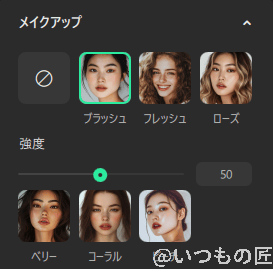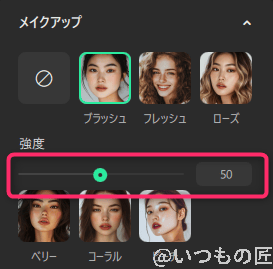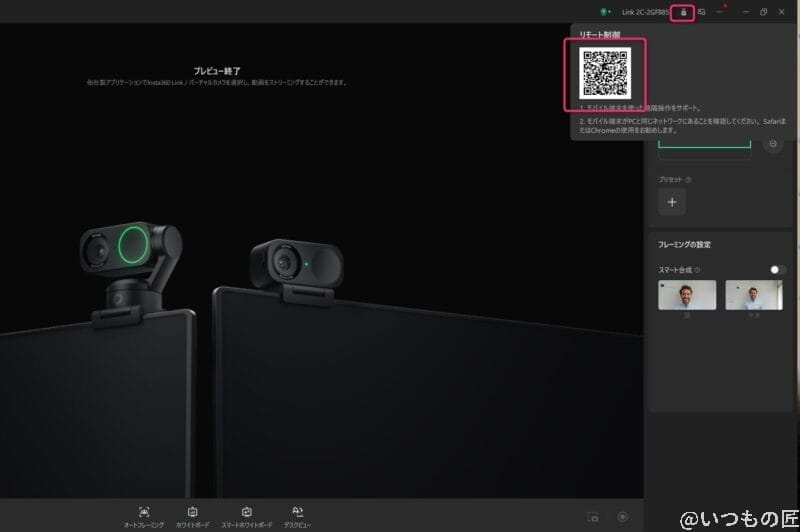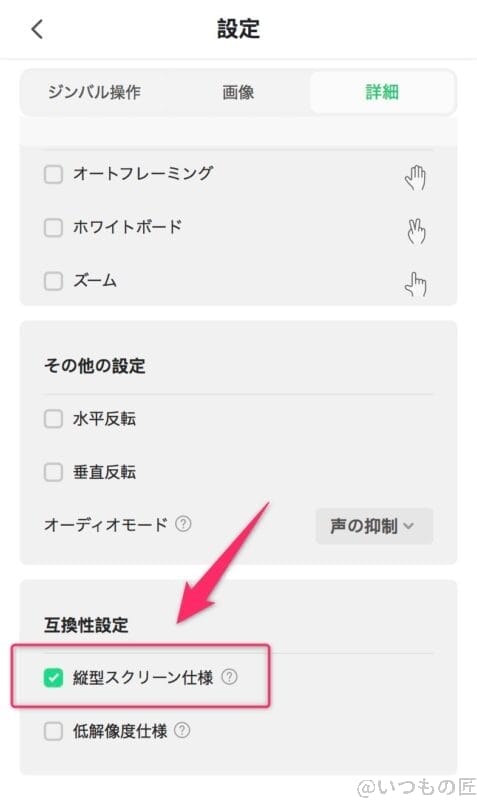Insta360社の「Insta360 Link 2C」は、4KとAI機能を活用した高画質が魅力のWebカメラです。コンパクトなボディで、リモート会議やSNS配信など幅広いシーンに対応します。
ガジェット好きの いつもの匠 です。
Insta360 Link 2Cは、コンパクトで手軽に使える!リモート会議からSNS配信まで、幅広く重宝しています。
本記事では、Insta360 Link 2Cを筆者が実際に使用して感じたメリット・デメリットを徹底レビューしました。その結果はこちらでした。
- 複数人でも最適な画角に自動調整できる
- 「コスメレビュー」ですっぴんでもカメラに映れる
- 縦型動画に対応しやすいデザイン設計
- 細かなカメラ向きは手動調整が必要
- デスクビューモードのタイムラグが気になる
この記事を読めば、映りや操作性など実際の使い心地がわかります。
Insta360 Link 2C レビュー|基本スペックをチェック
Insta360 Link 2Cは、軽量コンパクトな形状が特徴のWebカメラです。上位モデルのInsta360 Link 2はジンバルを2つ搭載した重厚なボディが印象的ですが、Insta360 Link 2Cはスリムで場所を取らず持ち運びしやすい設計です。
大型のパソコンモニターに取り付けても圧迫感がなく、すっきり収まるよ!
4K(30fps)対応の高画質カメラとAI機能搭載で、明るくクリアな映像を手軽に撮影できます。マウントは手動で角度調整できるので、ジンバルがなくても好みのアングルに合わせやすく、使っていてストレスを感じません。
コンパクトながら、HDR機能やオートフォーカス、ノイズ低減マイクなど、オンライン会議や配信に役立つ便利な機能がしっかり備わっています。必要な機能だけを、無駄なく使いたい方にぴったりのスタンダードモデルです。
なお、4K設定時では以下の機能が使えない点に注意が必要です。
4K設定時に使えない主な機能
- メイクアップ機能
- ぼかし機能の一部(Windows版のみ)
- バーチャルカメラ機能の一部(高フレームレート:50fps・60fpsも非対応)
その他、詳しいスペックは以下を参考にしてください。
クリックタップで開ける 👇
Insta360 Link 2C スペック表
| 項目 | Insta360 Link 2C |
|---|---|
| 標準価格(税込) | 25,800円 |
| カラー | グラファイトブラック アークティックホワイト |
| サイズ(幅 × 高さ × 奥行き) | 62.7 × 30.2 × 26 |
| 重さ | 46.5g |
| ジンバル | - |
| センサーサイズ | 1/2インチ |
| 絞り | F値/1.8 |
| 焦点距離(35mm換算) | 26mm |
| 解像度(動画) | 最大4K@30/25/24fps |
| ズーム | デジタルズーム 最大4倍 |
| オートフォーカス | 位相差オートフォーカス 撮影可能距離:10cm~ |
| HDR | 対応 |
| 各種モード | オートフレーミング スマートホワイトボード デスクビュー |
| オーディオ | AIノイズキャンセリング |
| 接続方法 | USB-C to USB-Cケーブル (USB 2.0) USB-C to USB-A変換アダプター |
システム要件
- CPU:i5-5世代以上
- RAM:8GB以上
- Link Controller 対応OS:Windows 10以降/macOS 10.13以降
一部の高度な機能の場合
- CPU:i5-10世代以上
- RAM:16GB以上
- バーチャルカメラ:macOS 13.0以降
カラーは、黒と白の2色!パソコンに合わせて選べるのが嬉しいね!
軽量コンパクトでシンプルなデザイン!持ち運びしやすい
Insta360 Link 2Cは、コンパクトでスタイリッシュなデザインです。設置場所を選ばず使えるため、ディスプレイサイズに左右されません。上部にマイクを搭載しているため、外付けのマイクも不要です。
ディスプレイライトセーバーなどの周辺アイテムとも、干渉しにくいサイズ感です。
どこに置いても自然になじむので、見た目がすっきりだよ!
デスクビューは工夫が必要…だけど、高画質&多機能で満足!
Insta360 Link 2Cと同様に、映りはとてもきれいで部屋の明るさに左右されません。フィルターも充実しており、好みの雰囲気に合わせて調整できます。HDR機能も優秀で、夜の作業や日差しが強い窓際でもバランスよくきれいに映ります。






PCの内蔵カメラと比べると、Link 2Cの画質、めちゃくちゃキレイで驚きました。
一方、デスクビューモードを使う際は、カメラの向きを手動で調整する手間がかかります。さらに、体感で0.5秒ほどの映像のタイムラグも気になりました。
細かい手元作業をよく撮影する人や、リアルタイム性を求めるなら、やはりジンバル搭載のInsta360 Link 2が一枚上手かな、というのが正直な感想です。
手元を映さない使い方なら、Insta360 Link 2Cで十分だよ!
Insta360 Link 2との大きな違いはジンバルの有無
Insta360 Link 2との主な違いは、ジンバルが無い点です。そのため、Insta360 Link 2で使える以下の2つは、Insta360 Link 2Cでは使えません。
- AI自動追跡
- 自動プライバシーモード
Insta360 Link 2CはAI自動追跡機能非対応のため、細かいカメラの向きは手動で調整する必要があります。ただし、一人または複数人でもフレーム内におさまるようにズーム調整してくれるので不便さは感じません。
動きが少ないシーンなら、問題なく対応できるよ!
Insta360 Link 2Cのプライバシーモードは自動ではありませんが、本体の左側面にある物理シャッターを手動で下ろしてカメラレンズを隠します。手軽にレンズを覆えるので、プライバシー面でも安心して使えます。
自動追跡と自動プライバシーにこだわらないなら、Insta360 Link 2Cで全然OKだよ!
Insta360 Link 2C レビュー|筆者がおすすめする3つのポイント
ここからは、筆者がおすすめするInsta360 Link 2Cの魅力について解説します。
自然なのにしっかり映える!プロ並みの「ぼかし効果」
Insta360 Link 2Cは、背景のぼかしがとても自然で美しく仕上がります。
一般的なWebカメラはぼかしが強すぎて違和感が出やすいですが、Insta360 Link 2Cは被写体を自然に際立たせてくれるため、不自然さを感じません。ぼかしの強さは、「Insta360 Link controller」でも調整可能です。
「バーチャル背景はちょっと…」という場合に、おすすめの機能だよ!
ノーメイクでも盛れる「コスメレビュー」が便利
Insta360 Link 2Cは、すっぴんでも安心してカメラに映れる「コスメレビュー」がとても便利です。「ちょっとしたビデオ会議のためにメイクをするのは面倒…」という時でも、メイクなしできれいに映してくれます。
メイクの濃さは0〜100%で調整でき、デフォルトは50に設定されています。実際にマネキンで試したところ、50%だとナチュラルなメイク効果で、輪郭の補正はかからず自然な仕上がりです。
マネキンでは薄めのメイクに見えるけど、実際に使ってみたらナチュラルできれい!メイクにこだわる人でも、満足できるよ!
100%に設定するとしっかりめのメイクになりますが、不自然さはほとんど感じません。動いてもメイク効果が崩れにくいので、家でのリモート会議やSNS配信でもサッと盛れます。


ただし、画質が4K設定だとこの機能は使えないため注意が必要です。
そもそも4K配信やオンライン会議は、稀だからOK!
加工せずにSNSへ即アップOKな「縦型動画」
Insta360 Link 2Cは、三脚を使ってカメラの向きを変えるだけで、9:16の「縦型動画」撮影が簡単にできます。ただし、三脚は標準で付属していないため、別途用意が必要です。
筆者は、Insta360純正の三脚「Mini 2‑in‑1 Tripod」を使いました!
スマートフォンからカメラを遠隔操作できるため、撮影中でもズームなどの調整が手元で簡単に行えます。撮影した動画はそのままInstagramやTikTokでライブ配信できるので、準備や編集の手間がかからずとてもスムーズです。
- Instagramでライブ配信する場合 → OBSやStreamlabsなどの配信ソフト+「Instagram Live Producer(公式機能、配信キー)」が必要です
- TikTokでライブ配信する場合 → 「TikTok Live Studio(公式ソフト)」が必要です
クリックタップで開ける 👇
縦型動画を撮影するなら、ジンバルなしのInsta360 Link 2Cの方が安定感はあります。
ジンバル付きだと縦向きはバランスが取りにくかった…。その点、Insta360 Link 2Cはサッとセットしても安定しやすいよ!
なお、三脚をどこに設置するかも悩みやすいポイントです。Insta360 Link 2Cのような縦型動画では、以下の設置場所がおすすめです。
縦型動画撮影時の三脚の設置場所
- リモート会議など「自分をしっかり映したい」 → カメラ(三脚)を自分の正面に設置
- 「デスクの作業風景を見せたい」 → カメラ(三脚)を自分のやや斜め後ろや横に設置
Insta360 Link 2Cがおすすめな人の特徴
Insta360 Link 2Cがおすすめな人の特徴は、以下です。
- 一人配信もグループ通話もバッチリなカメラが欲しい人
- ノーメイクでも盛れるカメラが欲しい人
- 縦型動画を手軽に撮影し、そのままSNSに投稿したい人
特に、「コスメレビュー」は盛れる!「ちょっとしたリモート会議のためだけにわざわざメイクするのは面倒…」という人に、ぴったりだよ!
Insta360 Link 2CはSNS映えできるWebカメラ
Insta360 Link 2Cはジンバルがない分、スタイリッシュで軽量コンパクトなデザインが魅力です。パソコン周りをすっきり見せたい場合や、ディスプレイライトなど他の周辺機器と一緒に使いたい場合にも適しています。
- AIによるオートフレーミング機能で一人でも複数人でもフレームアウトしにくい
- メイクが面倒な時や、もう少し盛りたい時に便利な「コスメレビュー」機能搭載
- カメラを縦向きに設置しやすく、縦型動画の撮影が簡単
- カメラの向きを手動で調整する必要があり、下向きなどのアングルは少し合わせづらい
- デスクビューモード使用時のタイムラグが気になる可能性がある
ジンバルは非搭載なので、下向きなど細かな角度調整やカメラワークには多少コツが必要です。
縦型動画を撮るなら、Insta360 Link 2Cがカメラ向きを調整しやすかった!SNS投稿で使えるWebカメラを探している人に、おすすめだよ!
本記事を読んで、Insta360 Link 2 Cを購入検討するなら、以下をチェックしてください。